


Windows 11作为最新的操作系统版本,带来了许多新功能和改进。然而,有些用户可能对Windows 11的界面和功能变化不太适应,或者遇到了一些兼容性问题。如果您是其中之一,您可能会想知道如何将系统从Windows 11恢复到Windows 10。下面就让我们一起来了解一下吧。
具体方法如下:
1、打开“设置”,选中“Windows 更新”,然后点击“恢复”。
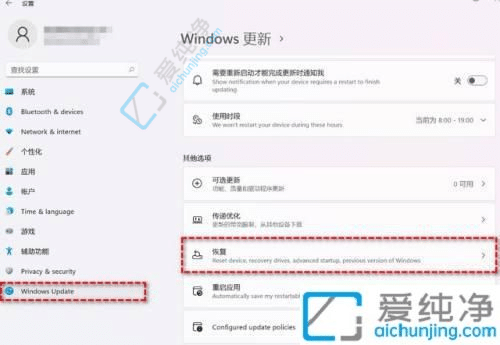
2、在“恢复选项”中选择“回到以前版本的 Windows”,并点击“继续”。
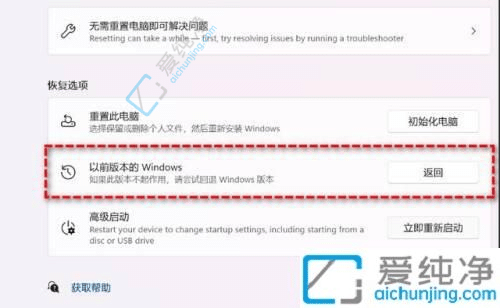
3、选择原因,然后点击“下一步”。
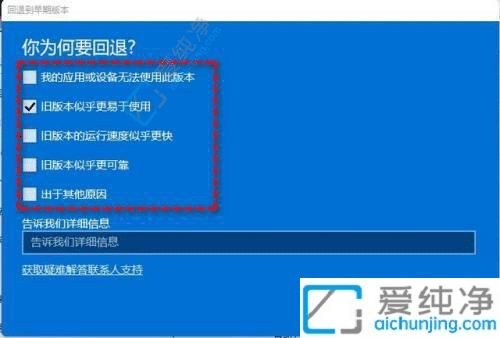
4、你将看到“检查更新”的通知,请选择“不,谢谢”。
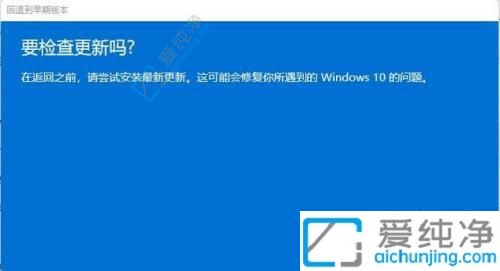
5、阅读需要了解的内容,然后点击“下一页”。

6、阅读锁定提示,点击“下一页”。

7、选择“回退到早期版本”,等待完成后,你便成功将 Win11 还原到以前的Win10版本了。

通过上述的方法,我们可以选择从Windows 11恢复到Windows 10,以便重新获得在Windows 10系统中的使用体验。请注意,在执行此操作之前,请务必备份重要的数据和文件,以免丢失。
| 留言与评论(共有 0 条评论) |